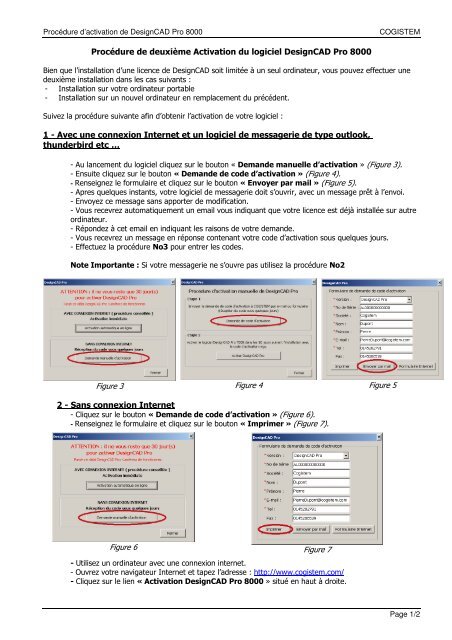Procédure deuxième activation de DesignCAD Pro 8000 - Cogistem
Procédure deuxième activation de DesignCAD Pro 8000 - Cogistem
Procédure deuxième activation de DesignCAD Pro 8000 - Cogistem
You also want an ePaper? Increase the reach of your titles
YUMPU automatically turns print PDFs into web optimized ePapers that Google loves.
<strong>Pro</strong>cédure d’<strong>activation</strong> <strong>de</strong> <strong>DesignCAD</strong> <strong>Pro</strong> <strong>8000</strong><br />
COGISTEM<br />
<strong>Pro</strong>cédure <strong>de</strong> <strong>de</strong>uxième Activation du logiciel <strong>DesignCAD</strong> <strong>Pro</strong> <strong>8000</strong><br />
Bien que l’installation d’une licence <strong>de</strong> <strong>DesignCAD</strong> soit limitée à un seul ordinateur, vous pouvez effectuer une<br />
<strong>de</strong>uxième installation dans les cas suivants :<br />
- Installation sur votre ordinateur portable<br />
- Installation sur un nouvel ordinateur en remplacement du précé<strong>de</strong>nt.<br />
Suivez la procédure suivante afin d’obtenir l’<strong>activation</strong> <strong>de</strong> votre logiciel :<br />
1 - Avec une connexion Internet et un logiciel <strong>de</strong> messagerie <strong>de</strong> type outlook,<br />
thun<strong>de</strong>rbird etc …<br />
- Au lancement du logiciel cliquez sur le bouton « Deman<strong>de</strong> manuelle d’<strong>activation</strong> » (Figure 3).<br />
- Ensuite cliquez sur le bouton « Deman<strong>de</strong> <strong>de</strong> co<strong>de</strong> d’<strong>activation</strong> » (Figure 4).<br />
- Renseignez le formulaire et cliquez sur le bouton « Envoyer par mail » (Figure 5).<br />
- Apres quelques instants, votre logiciel <strong>de</strong> messagerie doit s’ouvrir, avec un message prêt à l’envoi.<br />
- Envoyez ce message sans apporter <strong>de</strong> modification.<br />
- Vous recevrez automatiquement un email vous indiquant que votre licence est déjà installée sur autre<br />
ordinateur.<br />
- Répon<strong>de</strong>z à cet email en indiquant les raisons <strong>de</strong> votre <strong>de</strong>man<strong>de</strong>.<br />
- Vous recevrez un message en réponse contenant votre co<strong>de</strong> d’<strong>activation</strong> sous quelques jours.<br />
- Effectuez la procédure No3 pour entrer les co<strong>de</strong>s.<br />
Note Importante : Si votre messagerie ne s’ouvre pas utilisez la procédure No2<br />
Figure 3 Figure 4 Figure 5<br />
2 - Sans connexion Internet<br />
- Cliquez sur le bouton « Deman<strong>de</strong> <strong>de</strong> co<strong>de</strong> d’<strong>activation</strong> » (Figure 6).<br />
- Renseignez le formulaire et cliquez sur le bouton « Imprimer » (Figure 7).<br />
Figure 6 Figure 7<br />
- Utilisez un ordinateur avec une connexion internet.<br />
- Ouvrez votre navigateur Internet et tapez l’adresse : http://www.cogistem.com/<br />
- Cliquez sur le lien « Activation <strong>DesignCAD</strong> <strong>Pro</strong> <strong>8000</strong> » situé en haut à droite.<br />
Page 1/2
<strong>Pro</strong>cédure d’<strong>activation</strong> <strong>de</strong> <strong>DesignCAD</strong> <strong>Pro</strong> <strong>8000</strong><br />
COGISTEM<br />
- Remplissez le formulaire en recopiant les informations imprimées précé<strong>de</strong>mment<br />
- Cliquez sur le bouton « Envoyer »<br />
- Vous recevrez automatiquement un email vous indiquant que votre licence est déjà installée sur autre<br />
ordinateur.<br />
- Répon<strong>de</strong>z à cet email en indiquant les raisons <strong>de</strong> votre <strong>de</strong>man<strong>de</strong>.<br />
- Vous recevrez un message en réponse contenant votre co<strong>de</strong> d’<strong>activation</strong> sous quelques jours.<br />
3 - Activer <strong>DesignCAD</strong> <strong>Pro</strong> <strong>8000</strong> (Entrer les co<strong>de</strong>s reçus par mail)<br />
- Cliquez sur le bouton « Deman<strong>de</strong> manuelle d’<strong>activation</strong> » (Figure 8).<br />
- Cliquez sur le bouton « Activer <strong>DesignCAD</strong> <strong>Pro</strong> <strong>8000</strong> » (Figure 9).<br />
- Entrez votre co<strong>de</strong> d’<strong>activation</strong><br />
- Cliquez sur ‘Activer’. (Figure 10).<br />
Figure 10<br />
Figure 8 Figure 9<br />
Page 2/2